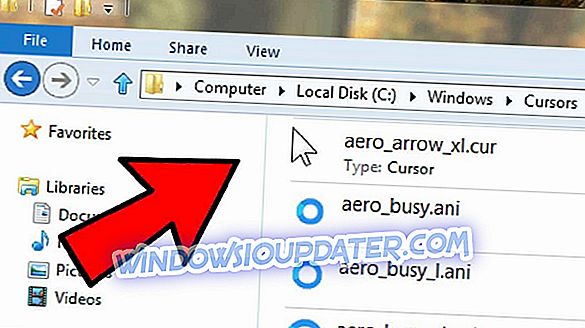विषय - सूची
- आईपी पते के मुद्दों की सूचना दी
- अपने आईपी एड्रेस को कैसे कॉन्फ़िगर करें
- स्थिर IP पता कैसे सेट करें
- Cmd से IP एड्रेस विंडो 10 को कैसे रिसेट करें
- DNS सर्वर को कैसे बदलें
- अतिरिक्त समाधान।
- स्थिर आईपी पते के साथ एक वीपीएन टूल का उपयोग करें

आईपी पते के मुद्दों की सूचना दी
आप शायद पहले से ही जानते हैं कि आईपी एड्रेस क्या है और आपके पीसी के लिए यह कितना महत्वपूर्ण है। इसके अलावा, आप जानते होंगे कि विंडोज 10 कभी-कभी बहुत बग-प्रवण हो सकता है। कई उपयोगकर्ताओं ने निम्नलिखित के रूप में आईपी पते के बारे में समस्याएं बताई हैं:
- विंडोज़ 10 में स्थिर आईपी सेट करने में असमर्थ
- विंडोज़ 10 स्थिर आईपी काम नहीं कर रहा है
- विंडोज़ 10 स्थिर आईपी पते को नहीं रखता है
इस बार, एक उपयोगकर्ता ने शिकायत की कि एक अप्रत्याशित त्रुटि तब होती है जब वह किसी स्थिर आईपी पते को बदलने या DNS सर्वर को बदलने के लिए ईथरनेट या WLAN नेटवर्क पर नेटवर्क कनेक्शन गुण खोलना चाहता है।
Microsoft समर्थन इंजीनियरों में से एक ने कहा कि Microsoft उस समस्या से अवगत है, लेकिन विशिष्ट समाधान अभी भी उपलब्ध नहीं है। Microsoft भविष्य के बिल्ड में इसे ठीक करने का प्रयास करेगा, लेकिन इस बीच, आप इस समस्या को ठीक करने के लिए कुछ वैकल्पिक तरीके आज़मा सकते हैं।
अपने आईपी एड्रेस को कैसे कॉन्फ़िगर करें
- खोज पर जाएँ और cmd टाइप करें
- एक उन्नत (प्रशासनिक) कमांड प्रॉम्प्ट खोलें
- निम्न पंक्ति दर्ज करें और Enter दबाएं: इपॉन्किग
स्थिर IP पता कैसे सेट करें
आप PowerShell में New-NetIPAddress cmdlet के साथ मैन्युअल रूप से अपना IP पता बदल सकते हैं। अपने स्थिर IP परिवर्तन को बदलने के लिए, PowerShell खोलें और निम्नलिखित कमांड लागू करें:
New-NetIPAddress [-IPAddress] -InterfaceAlias [-AddressFamily] [-AsJob] [-CimSession] [-DefaultGateway] [-PolicyStore] [-PreferredLifetime] [-PrefixLength] [-SkipAsSource] [-Tt] -विद्युत लाइफ़टाइम] [-कॉन्फ़र्म] [-WhatIf] []
जैसा कि आप देख सकते हैं कि New-NetIPAddress में बहुत सारे पैरामीटर हैं, और यहाँ उनमें से कुछ के लिए एक स्पष्टीकरण दिया गया है:
- AdressFamily - एक IP पता परिवार को निर्दिष्ट करता है, इस स्ट्रिंग के लिए स्वीकार्य मूल्य हैं: --IPv4 और - IPv6
- CimSession - दूरस्थ कंप्यूटर पर cmdlet चलाता है
- DefaultGateway - IPv4 या IPv6 पते के डिफ़ॉल्ट गेटवे को निर्दिष्ट करता है
यदि आपको कुछ समझ में नहीं आता है, या आप अन्य मापदंडों के अर्थ की जांच करना चाहते हैं, तो यहां न्यू-नेटिपाड्रेस सीलेटलेट का पूरा प्रलेखन है।
Cmd से IP एड्रेस विंडो 10 को कैसे रिसेट करें
- विंडोज की दबाएं और cmd टाइप करें
- कमांड प्रॉम्प्ट का चयन करें और "ipconfig / release" दर्ज करें
- अपने कंप्यूटर का वर्तमान IP पता जारी करने के लिए [Enter] दबाएँ।
ईथरनेट एडेप्टर सेक्शन अब संख्यात्मक मानों से शून्य होगा।
- "Ipconfig / नवीकरण" दर्ज करें फिर दबाएं [दर्ज करें]
यह आपके कंप्यूटर के आईपी पते को रीसेट करेगा और एक राउटर जैसे डीएचसीपी सर्वर से एक नए आईपी पते का अनुरोध करेगा।
DNS सर्वर को कैसे बदलें
अपनी DNS सर्वर जानकारी बदलने के लिए, Powershell में निम्न कमांड दर्ज करें:
सेट-DnsClientServerAddress [-InterfaceAlias] [-AsJob] [-CimSession] [-PassThru] [-ResetServerAddresses] [-ServerAddresses] [-ThrottleLimit] [-Validate] -Confirm
यहाँ Set-DnsClientServerAddress का पूरा प्रलेखन है।
स्थिर आईपी पते के साथ एक वीपीएन टूल का उपयोग करें
स्थिर आईपी पते के साथ एक वीपीएन टूल का उपयोग करना इस स्थिति में आपकी मदद कर सकता है। बाजार में उनमें से कई हैं, लेकिन हम इस उद्योग में एक नेता साइबरगॉफ वीपीएन की सलाह देते हैं। इस टूल में दुनिया भर में 3000 से अधिक सर्वर हैं और यह आपके डेटा ट्रांसफर को एन्क्रिप्ट करता है। इसके माध्यम से इंटरनेट से जुड़े रहने के दौरान यह आपके वाई-फाई को भी सुरक्षित करेगा। आप इसे नीचे दिए गए लिंक से रियायती मूल्य पर प्राप्त कर सकते हैं।
- अब साइबरजीपीएन वीपीएन प्राप्त करें
अतिरिक्त समाधान
आईपी पते और डीएनएस सर्वर मुद्दों को बदलने के समाधान के साथ इन पूर्ण समर्पित गाइडों की जांच करें:
- [फिक्स] पीसी आईपी पते का अधिग्रहण नहीं करेगा
- "विंडोज ने आईपी एड्रेस संघर्ष का पता लगाया है" [फिक्स]
- FIX: विंडोज 10, 8.1 अपडेट के बाद DNS सर्वर जारी करता है
यदि आप अभी भी अपने पीसी पर समस्या कर रहे हैं या आप भविष्य के लिए उनसे बचना चाहते हैं, तो हम आपको विभिन्न पीसी समस्याओं, जैसे फ़ाइल हानि, मैलवेयर को ठीक करने के लिए इस टूल (100% सुरक्षित और हमारे द्वारा परीक्षण) को डाउनलोड करने की दृढ़ता से अनुशंसा करते हैं।, और हार्डवेयर विफलता।
यह सब होगा, हम आशा करते हैं कि Microsoft भविष्य में नेटवर्क कनेक्शन संपत्तियों के साथ समस्या को ठीक करेगा, तब तक इन वर्कअराउंड को ठीक काम करना चाहिए।
संपादक का नोट: यह पोस्ट मूल रूप से अप्रैल 2015 में प्रकाशित किया गया था और तब से नयापन, सटीकता और व्यापकता के लिए अद्यतन और अद्यतन किया गया है।
एंटिटी! = currentEntity): currentEntities.concat (currentEntity) ">संबंधित आलेख
{{L10n}}
- {{#डेटा}}
- {{लेबल}} {{/डेटा}}